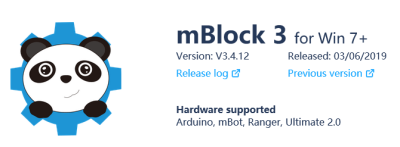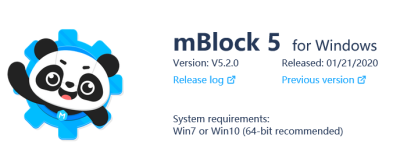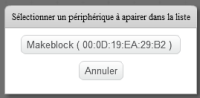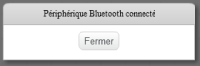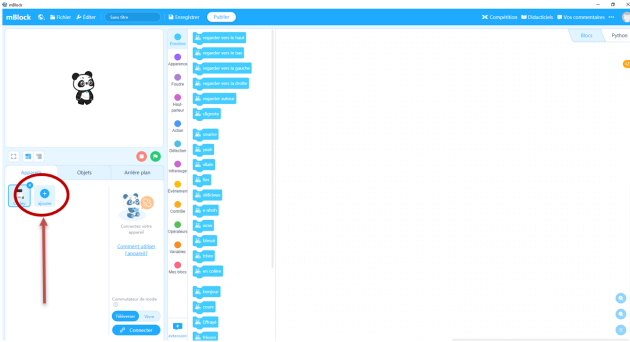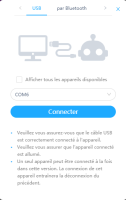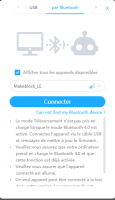Pour programmer mBot avec votre ordinateur il vous suffit d'installer le logiciel téléchargeable sur le site à l'adresse suivante:
http://www.mblock.cc/download/
ou d'utiliser la version en ligne avec le navigateur chrome :
Pour connecter votre robot à mblock en ligne, il vous faudra installer les drivers (mLink - mBlock web version driver) disponibles ici : https://mblock.makeblock.com/en-us/download/
mBlock3
Il s'agit de l'ancienne version, celle qui correspond à l'ancienne version de scratch (scratch 2.0).
Vous pouvez l'utiliser elle fonctionne encore parfaitement bien.
On retrouve toutes les commandes et les onglets de scratch à l'identique sauf qu'il intègre des commandes supplémentaires dans l'onglet "pilotage" et qui vont nous permettre de faire les mises à jour du microprogramme de la carte de votre robot, de commander les capteurs, les LEDs et les moteurs du robot.
mBlock5
Il s'agit de la nouvelle version, celle qui correspond à la nouvelle version de scratch (scratch 3.0).
Son apparence a été modifiée et simplifiée, les modes de connexion aussi ont été simplifiés et surtout il est beaucoup plus facile avec cette version là de passer du pilote direct au téléversement.
On retrouve toutes les commandes et les onglets de scratch à l'identique sauf qu'il intègre toutes les commandes qui vont nous permettre de faire les mises à jour du microprogramme de la carte de votre robot, de commander les capteurs, les LEDs et les moteurs du robot.
L'avantage lorsqu'on créé un programme avec mBlock c'est qu'il y a plusieurs options pour connecter son robot à l'ordinateur qui va permettre de le programmer :
Avec un câble USB (fournit avec le robot)
Par Bluetooth si le mBot est équipé du module Bluetooth et d'un bloc d'alimentation avec piles ou d'une batterie rechargeable.
Cette option offre un réel confort d'utilisation car le robot n'est plus limité en espace à cause du fil qui est assez court.

Sans fil avec le module 2.4 GHz wireless si il est inclue dans votre robot (clé USB blanche)

Connexion du robot avec le logiciel⚓
Connexion du robot avec le logiciel mBlock3⚓
Par câble USB⚓
Brancher le câble USB au robot et à un port USB de l'ordinateur.
Allumer le mBot.
Ouvrez mBlock3.
Cliquez sur connecter puis sur par port série (COM)
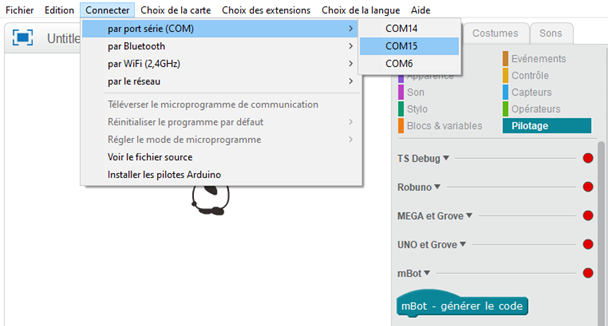
Sélectionnez un des ports disponible.
Vous saurez que vous avez le bon port lorsque les voyants passeront au ver dans l'onglet "pilotage"
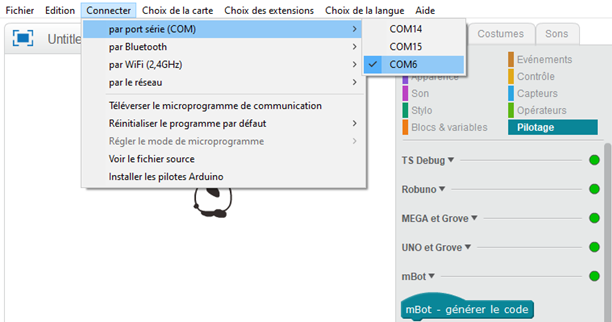
Votre robot est maintenant connecté en filaire avec le logiciel et votre ordinateur.
Par connexion Bluetooth⚓
Brancher le câble USB au robot et à un port USB de l'ordinateur.
Allumer le mBot.
Aller dans les paramêtres Bluetooth de votre ordinateur pour appairer votre robot et l'ordinateur.
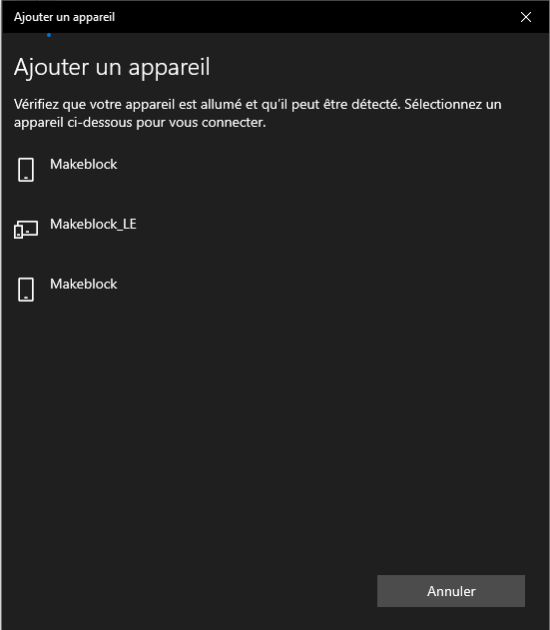
Choisissez Makeblock
Votre robot est maintenant appairé en Bluetooth avec l'ordinateur.
Ouvrez le logiciel mBlock3.
Puis cliquer sur Connecter puis par Bluetooth puis sur rechercher un périphérique :
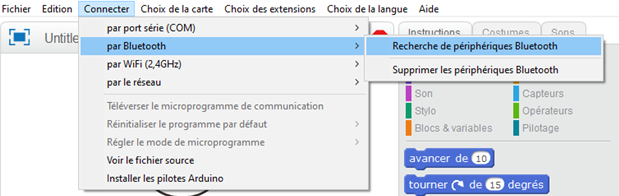
Il recherche de périphérique : 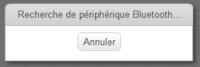
Cliquer sur votre robot (avec ses coordonnées qui permettent de le différencier d'un autre).
Votre robot est maintenant connecté en bluetooth avec le logiciel et votre ordinateur vous pouvez le vérifier dans l'onglet "pilotage" la led à côté du nom mBot est maintenant verte 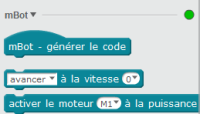
Connexion du robot avec le logiciel mBlock5⚓
Modes de programmation du robot : "vivre" ou "téléversement"⚓
Mode "Vivre"
Avec ce mode, vous pouvez tester en temps réel les blocs et les programmes directement sur le robot.
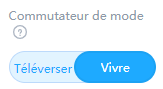 Le commutateur doit être sur la position "vivre"
Le commutateur doit être sur la position "vivre"
Mode "téléversement"
Avec ce mode, vous pouvez déposer le programme dans le robot et dès que vous allumerez le robot par la suite il exécutera le programme que vous lui avez donné même s'il n'est plus connecté à l'ordinateur.
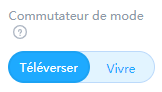 Le commutateur doit être sur la position "téléverser"
Le commutateur doit être sur la position "téléverser"
Lorsqu'on veut piloter le robot en direct il faut utiliser un des blocs événements suivants :
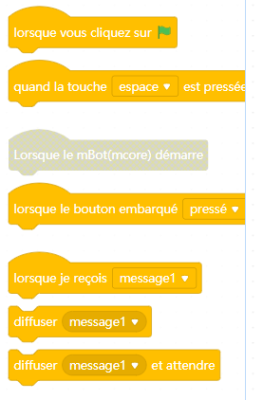
Le bloc qui apparaît en grisé n'est pas disponible dans le mode "vivre", il est réservé au téléversement.
Lorsqu'on veut piloter le robot en direct il faut utiliser Le bloc événement suivant :
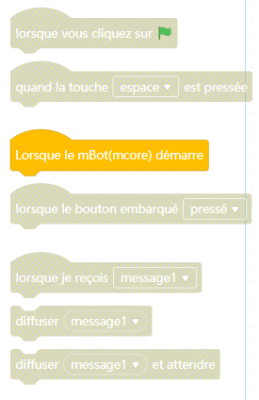
Les blocs qui apparaissent en grisés n'sont pas disponibles dans le mode "téléversement", il sont réservés au mode "vivre".
Dans ce mode lorsque vous double-cliquez sur un bloc, qu'il soit dans l'espace de programmation ou rangé dans les catégories, le robot exécutera ce bloc instantanément.
Dans ce mode lorsque vous aurez terminé votre programme, il vous faudra cliquer sur ![]()
Le logiciel ouvrira alors automatiquement une fenêtre vous montrant le programme en train de se télécharger dans le robot et vous préviendra lorsque l'opération sera terminée.
Vous pourrez ensuite débrancher le robot et exécuter le programme en allumant simplement le robot.